クラウドデータ移行
クラウドデータ移行では、追加のツールなしでクラウドストレージプロバイダーからIDrive® e2ストレージに直接データを移動することができます。IDrive®e2はAWS、Wasabi、Backblaze B2を含むあらゆるS3互換ストレージからのソースデータ移行をサポートします。
IDrive®e2にデータを移行するには、
- どのブラウザからでもIDrive®e2アカウントにサインインできます。
- に移動する。 データ移行 タブをクリックし データの移行.
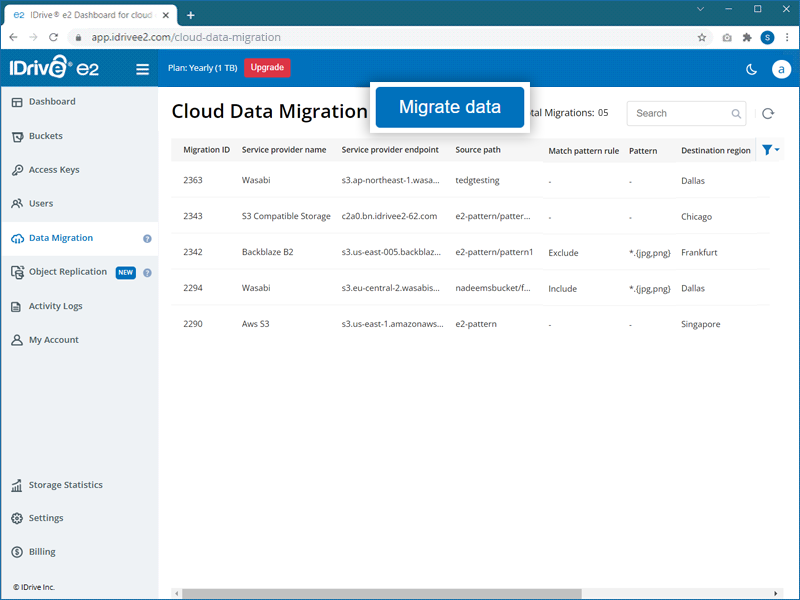
- サービスプロバイダー(AWS、Wasabi、Backblaze、Google Cloud、Microsoft Azureなど)をドロップダウンから選択します。
- 該当するオプションを選択して移行元を設定します:
- アクセス・キーID- サービス・プロバイダーのアクセス・キーを入力します。
- シークレットキー- サービスプロバイダのシークレットキーを入力します。
- ソース地域- ドロップダウンから地域を選択するか、ドロップダウンでソースエンドポイントの追加をクリックし、ソースエンドポイントのURLを追加します。
- Source endpoint- サービスプロバイダーのエンドポイントURLを入力します。
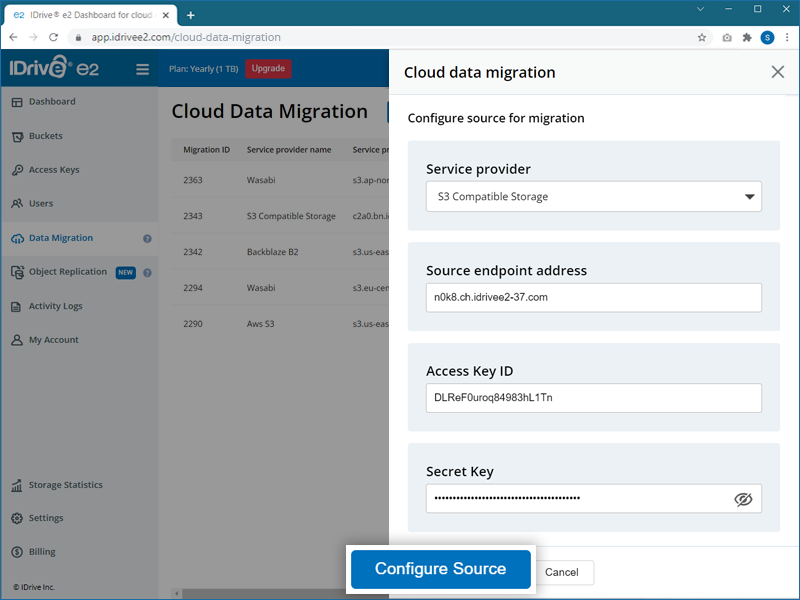
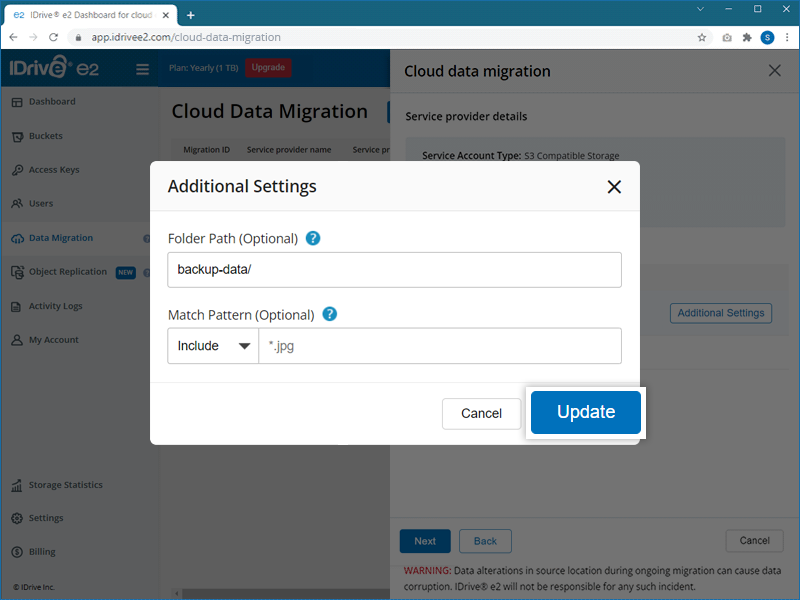
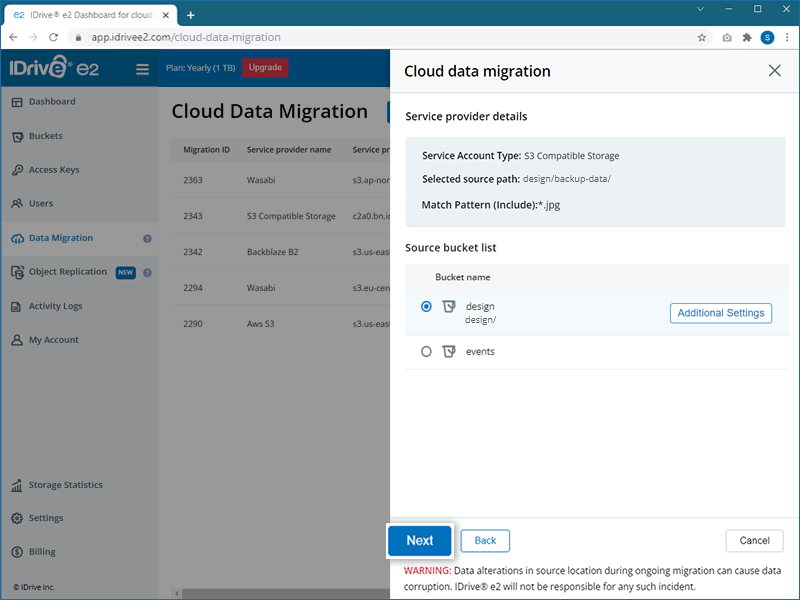
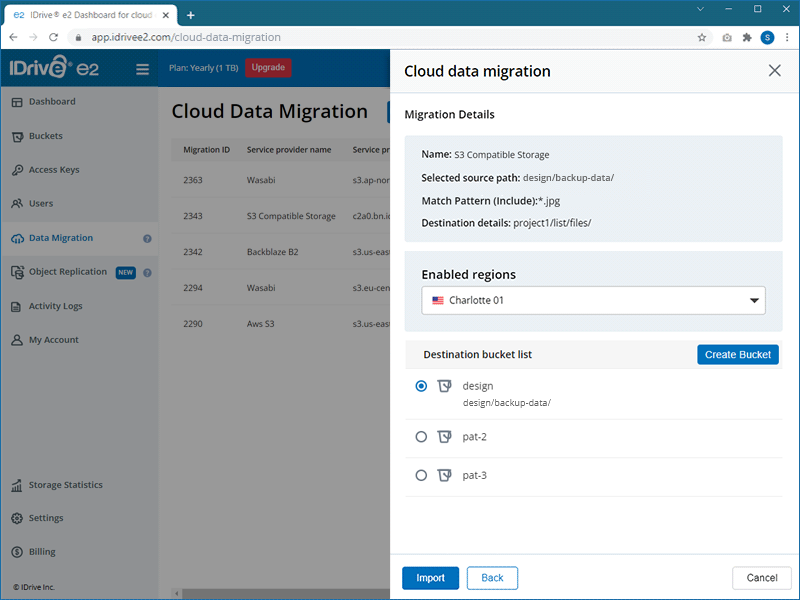
特定のフォルダにデータを移動したい場合は、移動先のフォルダを指定します。をクリックしてください。 フォルダ でフォルダ名を入力します。
注: フォルダ名は保存先のバケットに存在する必要があります。
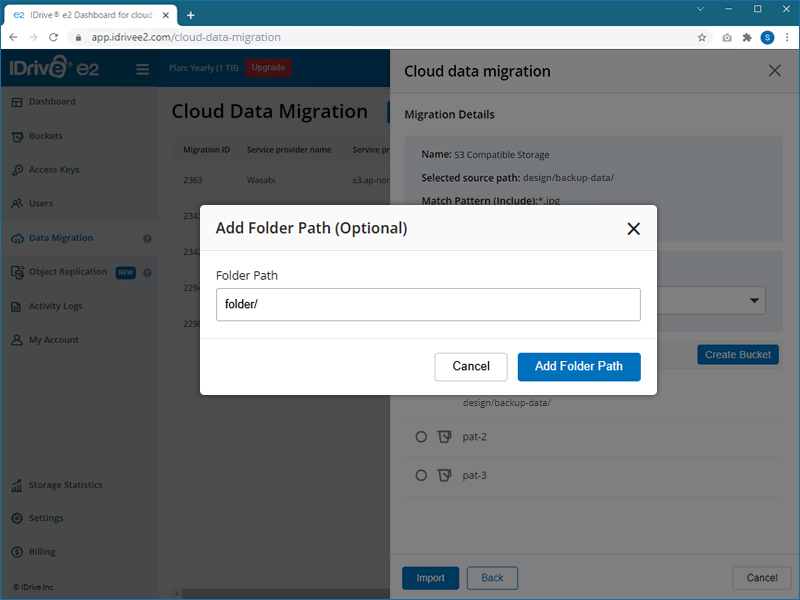
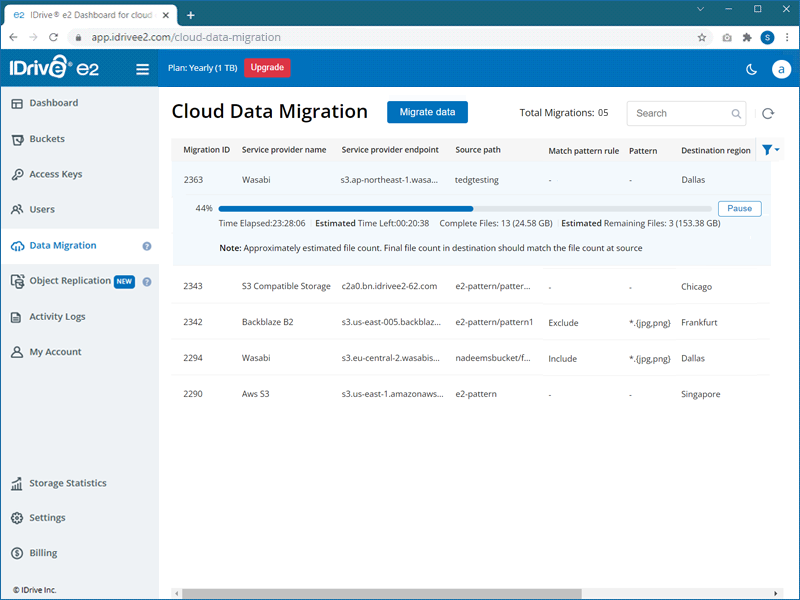
注:
- 移行が進行している間に移行元の場所でデータを変更または修正すると、データが破損する可能性があり、IDrive®e2はそのような事故に対して責任を負いません。
- 最新バージョンのオブジェクトのみが移行されます。
| 説明 | パターン | 試合 | 一致しない |
|---|---|---|---|
| ワイルドカード | *.jpg | /file.jpg | /file.png |
| /dir/file.jpg | /dir/file.png | ||
| ルーツ | /*.jpg | /file.jpg | /file.png |
| /ファイル2.jpg | /dir/file.jpg | ||
| 補欠 | *.{jpg,png}。 | /file.jpg | /file.gif |
| /dir/file.png | /dir/file.gif | ||
| パスワイルドカード | dir/** | /ディレクトリ/任意のファイル | ファイル.pngf |
| /subdir/dir/subsubdir/anyfile | /サブディレクトリ/file.png | ||
| シャル | *.t?t | /file.txt | /file.qxt |
| /dir/file.tzt | /dir/file.png | ||
| レンジ | *a-z | /file.a | /file.0 |
| /dir/file.b | /dir/file.1 | ||
| エスケープ | *.\?\?\? | /ファイル | /file.abc |
| /dir/file...? | /ディレクトリ/ファイル.def | ||
| クラス | ♪*. | /ファイル.012 | /file.abc |
| /dir/file.345 | /ディレクトリ/ファイル.def | ||
| 正規表現 | *.{{jpe?g}}。 | /file.jpeg | /file.png |
| /dir/file.jpg | /ディレクトリ/ファイル.jpeeg | ||
| 根付き正規表現 | /{.*.jpe?g}} | /file.jpeg | /file.png |
| /file.jpg | /dir/file.jpg |
IDrive®e2 は暗号化された TLS 接続を使用してすべてのファイルを送信します。開発者はIDrive®e2 にファイルを移行する前に、ファイルに独自の暗号化を追加することをお勧めします。また、IDrive® e2 バケットにサーバーサイド暗号化を設定することもできます。
データは、カスタム設計の高架床、冷却ゾーンを指定したHVAC温度制御システム、耐震補強されたラックなど、最先端の設備と物理的なセキュリティ機能を備えたエンタープライズクラスのデータセンターに保管される。データセンターは、第三者機関による監査で、ネットワーク・インフラに脆弱性がないか定期的にチェックされている。
さらに、IDrive®e2はオブジェクトロック、バージョニング、およびデータ保持機能を組み合わせて使用することで、ランサムウェアや不慮の削除または変更によるデータ損失から保護します。
IDrive®e2でデータをある地域から別の地域に移行するには、
- どのブラウザからでもIDrive®e2アカウントにサインインできます。
- に移動する。 アクセスキー タブと アクセスキーの作成 を、データを移行するソース・リージョンに追加します。
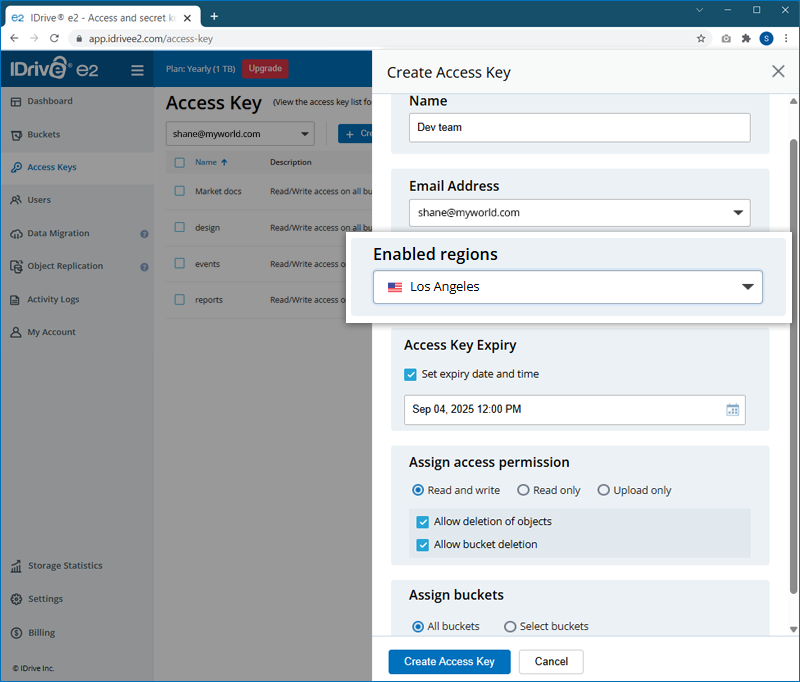
- データ移行]タブに移動し、[データの移行]をクリックします。
- ドロップダウンからOther Cloud Object Storageを選択します。
-
必要に応じて詳細を入力し、移行元を設定する:
- Source endpoint- エンドポイントURLを入力します。
- アクセス・キーID- アクセス・キーを入力します。
- Secret Key- 秘密キーを入力します。
- クリック ソースの設定.
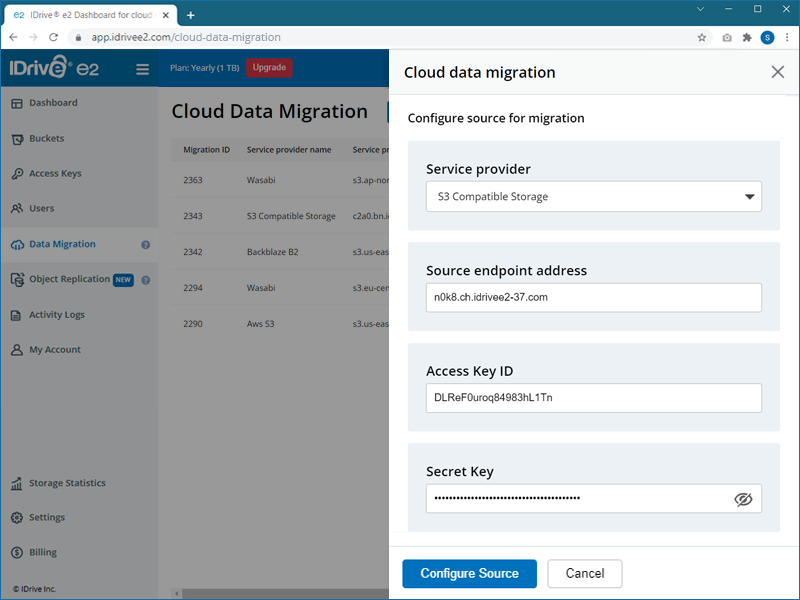
- 移行したいソースバケットを選択し 次のページ.
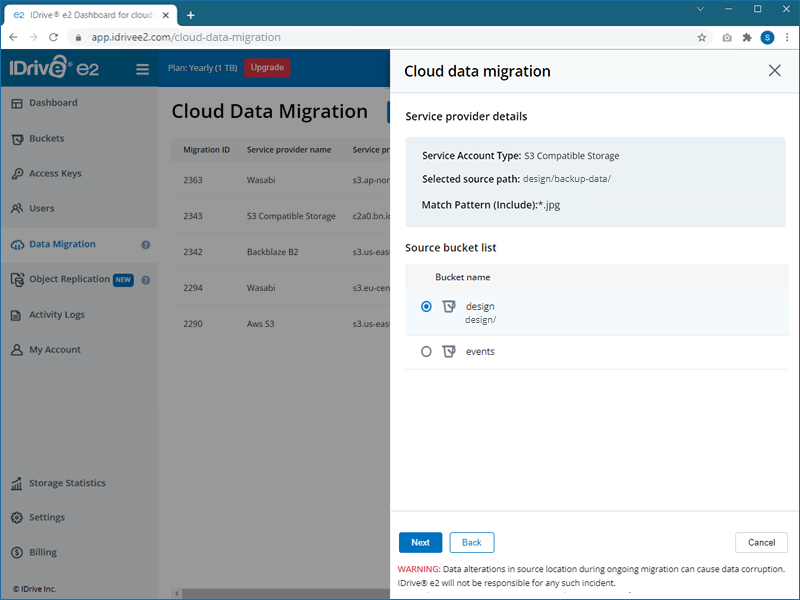
- データ移行先のリージョンとバケットを選択します。
- インポートをクリックする。